
Det Great Ace Attorney Chronicles var et længe ventet spil, men ikke længere. Spillet er endelig lanceret, men desværre står nogle brugere over for Det Great Ace Attorney Chronicles nedbrud/frysning problem på Windows -computeren.
Ifølge rapporterne oplever brugerne problem med nedbrud og frysning ved lancering eller under spil. Dette problem er imidlertid ikke en ny ting for spillere, da det også sker med andre spil og også er let at løse.
Hvis du også er en af dem, hjælper denne vejledning dig med at slippe af med dette problem. Men inden jeg går over til rettelserne, vil jeg gerne have, at du forklarer de grunde, der mest er kendt for at forårsage dette problem med spillet.
Hvorfor Det Great Ace Attorney Chronicles styrter/ fryser/ Stammende på pc?
- Inkompatibel hardware: Hvis det spil, du forsøger at køre på computeren, har et højt hardwarekrav, som dit system ikke kunne opfylde, vil det gå ned på computeren, og du kan også opleve andre ydelsesproblemer.
- Løbe Forældet Spil: Hvis dit spil er forældet, vil det føre til nedbrud, frysning og stammende problemer. Så sørg for at dit spil er opdateret, og hvis det ikke er det, skal du opdatere det lige nu.
- Tilfældige fejl i spillet: Nogle gange, Det Great Ace Attorney Chronicles Nedbrud problem sker på grund af bugs i spillet. Hvis dette er tilfældet med dit spil, skal du vente på, at supportteamet ordner fejlene.
- Korrupte/beskadigede spilfiler: En anden største årsag til, at spillet går ned, er ødelagte spilfiler. Nogle gange, mens du installerer spillet, bliver filer beskadiget, og det installeres ikke korrekt på systemet. Derfor begynder spillet at gå ned på pc’en.
- Forældet grafikkortdriver: Spilydelsen afhænger meget af GPU’en. Så hvis grafikkortdriveren er forældet, vil det påvirke spilydelsen og forårsage problem Det Great Ace Attorney Chronicles.
- Interferens fra tredjepartsprogrammer: Hvis nogen af de installerede tredjepartsapplikationer på din pc forstyrrer spillet, kan det forårsage nedbrud/fryseproblemer.
Sådan Rette op Den Great Ace Attorney Chronicles Nedbrud på Windows 10 pc?
Her har jeg samlet de bedste arbejdsløsninger til at løse problemet Den Great Ace Attorney Chronicles. Anvend bare disse rettelser en efter en, indtil du finder den, der fungerer for dig.
1: Kontroller system specifikationerne for Den Great Ace Attorney Chronicles
Hvis Den Great Ace Attorney Chronicles nedbrud på din computer, skal du sikre dig, at dit system opfylder spillets systemkrav.
Nedenfor er listen over systemspecifikationer, som dit system skal opfylde for at køre spillet uden problemer:
Minimums specifikationer:
- OS: WINDOWS 8.1, 10 (64-BIT påkrævet)
- Processor: Intel Core i5-6300U
- Hukommelse: 4 GB RAM
- Lagring: 7 GB
- Grafik: Intel® HD Graphics 520
- DirectX: Version 11
Anbefalede specifikationer
- OS: WINDOWS 8.1, 10 (64-BIT påkrævet)
- Processor: Intel Core i5-6500
- Hukommelse: 4 GB RAM
- Lagring: 7 GB
- Grafik: NVIDIA® GeForce® GTX 960
- DirectX: Version 11
Hvis din computer opfylder alle de ovennævnte krav, men stadig Det Great Ace Attorney Chronicles går ned på Windows 10-pc, skal der være et problem. For at løse problemet kan du gå med de andre løsninger, der er givet i denne artikel.
2: Opdater Windows OS til Rette op Det Great Ace Attorney Chronicles Nedbrud på pc
I mange af de tidligere artikler har jeg allerede diskuteret, at hvordan kørsel af den forældede version af Windows OS kan påvirke ydeevnen for andre installerede programmer og applikationer.
Så hvis du oplever Det Great Ace Attorney Chronicles -problem med stamming/frysning på din Windows -pc og ikke har opdateret operativsystemet i lang tid, kan det være årsagen til, at spillet går ned.
I denne situation ville den oplagte løsning være at opdatere dit Windows 10 OS. Til dette skal du gøre følgende:
- Tryk på Windows + I -tasterne for at åbne appen Indstillinger.
- Klik på Opdatering og sikkerhed.
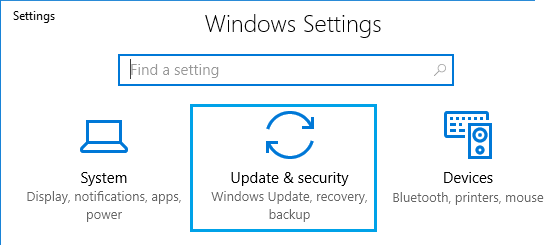
- Gå til fanen Windows Opdatering i venstre rude i vinduet.
- Klik på knappen Kontrollere for Opdatering.
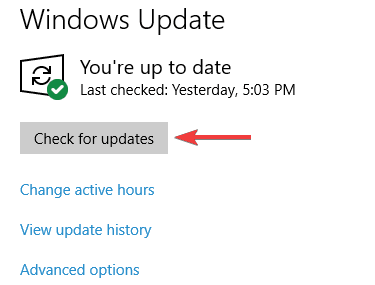
- Vent på, at Windows kontrollerer, om der er nogen opdatering tilgængelig til din pc.
- Hvis der er en ny opdatering, skal du installere den på dit system.
- Til sidst skal du genstarte din computer.
3: Opdatering af grafikkort chauffør
Som vi alle ved, hvor meget grafikkort chauffør er vigtigt for operativsystemet. Alle programmer på computeren, inklusive spil, bruger en grafikkort chauffør.
Alle grafikdriverne frigiver ofte de nye opdateringer for at give ydeevneforbedringer til spil. Derfor, hvis du vil rette op Det Great Ace Attorney Chronicles, nedbrud /fryser på din computer, skal du opdatere grafikkortdriveren.
For at gøre dette kan du følge nedenstående manuelle metode:
- Højreklik på Windows Starte-knappen, og klik på Device Manager.
- Klik derefter på Skærm-adaptere.
- Højreklik på den grafik chauffør, du bruger på din computer.
- Vælg derefter indstillingen Opdater chauffør.

- Vælg Søge Automatisk til opdateret chauffør software.
- Vent, indtil driveren bliver opdateret.
- Genstart din computer.
Du kan også opdatere enhedsdriveren ved at besøge producentens websted. Gå først til det officielle websted for producenten af enhedsdriveren og se om der er en ny opdatering til driveren. Hvis der er det, skal du installere det på computeren.
Du kan følge ovenstående metoder til at opdatere enhedsdriveren, hvis du ved, at den er forældet, eller når du skal opdatere 1-2 enhedsdrivere. Men det bliver en opgave, når du skal opdatere mere end to til tre drivere.
Så den bedste måde at gøre dette på er ved hjælp af et automatisk værktøj. Derfor anbefaler jeg altid brugere at bruge Driver Updater. Dette værktøj holder styr på forældede enhedsdrivere og opdaterer dem automatisk. Ikke kun dette, men det løser også de grundlæggende driverproblemer.
Få Driver Updater at holde enhedsdriveren opdateret på Windows -pc
4: Tilbagerulning enhedsdriver
Nå, forældede enhedsdrivere er ikke kun ansvarlige for sådanne problemer. Nogle gange kan nye og opdaterede drivere også være årsagen.
Hvis du for nylig har opdateret grafikdriveren, og så er dette problem startet, viser det tydeligt, at den opdaterede version er inkompatibel med spillet.
I denne situation skal du tilbageføre grafikkortdriveren til den tidligere version. Nedenfor er de trin, du kan følge for at rulle enhedsdriveren tilbage på Windows 10 -computeren.
Tilbagerulning enheds chauffør:
- Tryk på Windows + X -tasterne> vælg Device Manager i menuen.
- Klik på Display adaptere for at udvide sektionen.
- Dobbeltklik på enhedsdriveren.
- Skift derefter til fanen chauffør.
- Klik derefter på knappen Rul tilbage chauffør.
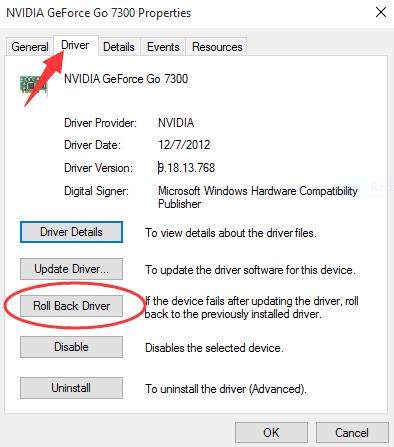
- Nu, vent enhedsdriveren for at gendanne den tidligere version.
5: Deaktiver GeForce Experience & Steam Overlay
GeForce Experience og Steam Overlay tilføjer masser af spændende funktioner til spillet. Imidlertid kan aktivering af denne funktion i dit spil påvirke dens ydeevne, da det bruger mange ressourcer, især når du har en computer med lave specifikationer.
Så jeg foreslår, at du deaktiverer Overlay -funktionen for at løse Det Great Ace Attorney Chronicles -problemer med nedbrud og frysning på Windows 10 -pc.
Følg disse trin til GeForce Experience -overlay:
- Start GeForce Experience.
- Klik derefter på Gear-ikonet i øverste højre hjørne.
- Gå til sektionen Generelt, klik på knappen I spil Overlay for at deaktivere funktionen.
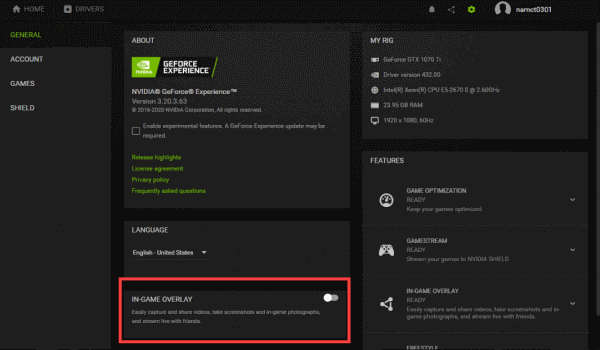
- Genstart spillet.
Deaktiver Steam -overlay:
- Start Steam på pc’en.
- Klik på fanen Bibliotek.
- Højreklik på Det Great Ace Attorney Chronicles.
- Vælg Egenskaber på listen.
- Gå til afsnittet Generelt, og fjern markeringen i afkrydsningsfeltet Aktiver Steam-overlay, mens du er i spillet.
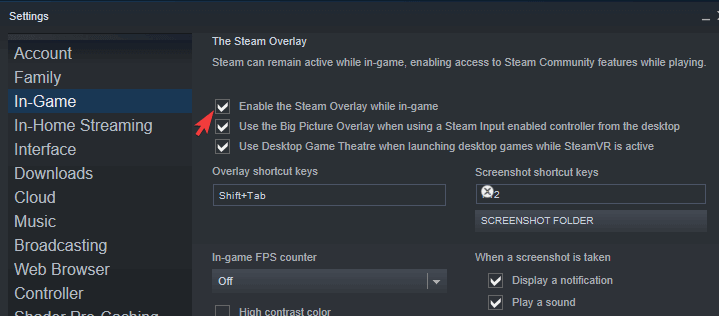
- Nu genåbne spillet og se om der stadig styrter ned eller ej.
6: Start spillet i Windowed Tilstand
En anden mulig løsning prøvet af mange brugere til at løse dette spil Nedbrud problem er at køre spillet i et vindue.
Hvis du kører spillet i fuldskærmstilstand, bruger det mange ressourcer, og det vil derfor påvirke spilydelsen og forårsage nedbrud og frysning.
Følg derfor disse trin for at køre spillet i Windowed Tilstand:
- Åbn Steam> gå til biblioteket.
- Højreklik derefter på Det Great Ace Attorney Chronicles> vælg Egenskaber.
- Gå til sektionen Generelt.
- Klik nu på Sæt Lancering Muligheder.
- Indtast disse koder -windowed -noborder i det næste tekstfelt.
- Klik på knappen Ok.
- Endelig genstart dit spil.
7: Bekræft integriteten af spilfiler
Den største og mest almindelige årsag, der får spil til at gå ned på pc, er ødelagte spilfiler. Spilfilerne bliver korrupte under installationen af spillet eller tvangslukning af spillet.
Hvis det samme sker med dit spil, og filer er beskadiget, kan du rette det ved at verificere spilfilerne på Steam:
- Åbn Steam på din computer.
- Klik på Bibliotek> højreklik på Det Great Ace Attorney Chronicles> vælg Egenskaber.
- Klik derefter på indstillingen Verificere integritet af spilfiler under afsnittet Lokale filer.

- Vent nu på, at processen er færdig, og genstart derefter spillet.
8: Deaktiver midlertidigt Antivirus/Windows Forsvarer
Windows -brugere har ofte oplevet, at antivirus blokerer nogle af de apps, herunder spillet fra at blive lanceret, hvilket forårsager et nedbrudsproblem. Så for at løse Det Great Ace Attorney Chronicles stammende på pc -problem, deaktiver antivirus midlertidigt.
Hvis du har en tredjeparts antivirus -app på pc’en, skal du følge vejledningen for at finde ud af proceduren for at deaktivere den på dit system. Eller hvis du bruger Windows Forsvarer, skal du følge disse trin for at deaktivere det:
- Klik på Windows -søgefeltet> skriv derefter Windows Defender.
- Klik derefter på Windows Forsvarer Firewall.
- Gå derefter til linket Slå Windows Forsvarer Firewall til eller fra.
- Vælg alternativknappen Deaktiverer Windows Forsvarer Firewall under sektioner for både private og offentlige netværksindstillinger> klik på knappen OK.
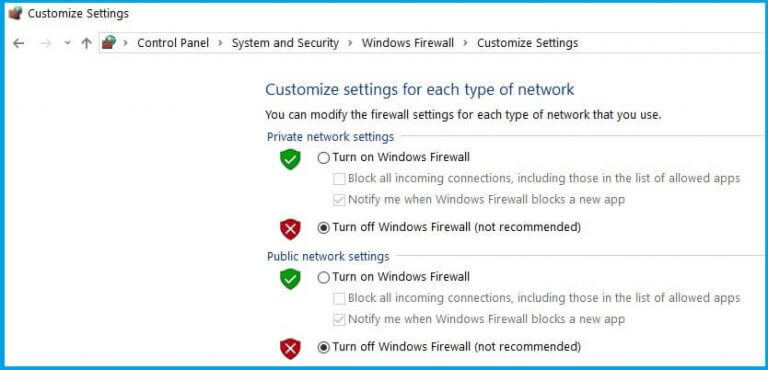
- Prøv nu igen at åbne dit spil og se, om Modern Warfare -nedbrudsproblemet er løst eller ej.
9: Luk baggrundsprogrammer til løsning af Det Great Ace Attorney Chronicles Nedbrud/Frysning
Nogle gange, Det Great Ace Attorney Chronicles bliverved styrter sammen vises der problemer på grund af programmerne, der kører i baggrunden af computeren, da de muligvis forhindrer spillet i at åbne korrekt på systemet.
Derfor kan lukning af de unødvendige programmer, der kører i baggrunden, løse problemet. For at gøre dette kan du følge disse trin:
- Tryk på Ctrl + Shift + Esc -tasterne for at starte Opgave Manager
- Gå til fanen Processer i vinduet Opgave Manager.
- Vælg alle de baggrundsapps, du mener ikke er nødvendige for at køre på dit system.
- Klik på knappen Ende opgave.
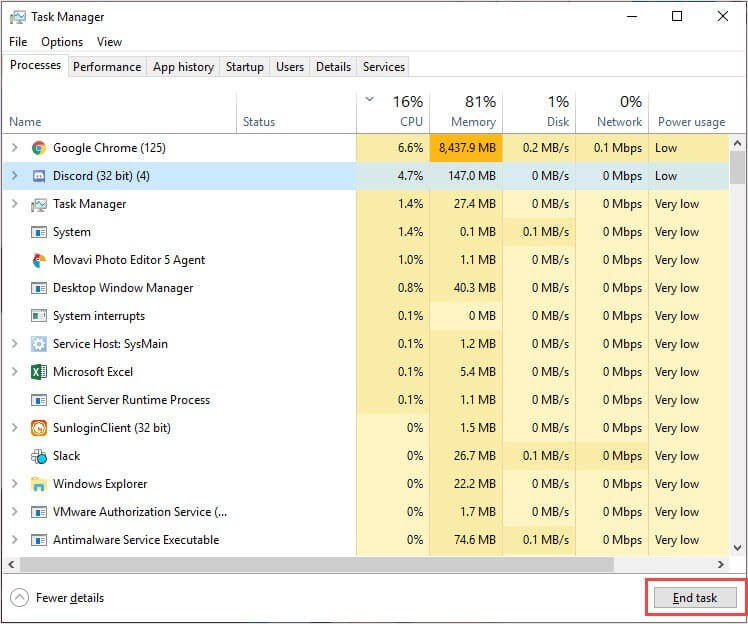
10: Gør ikke overclocking
Vi kan ikke benægte det faktum, at overclocking af CPU/GPU forbedrer den samlede spiloplevelse, men det er også rigtigt, at dette får spillet til at opføre sig forkert og forhindrer det i at udføre på en tiltænkt måde.
Derfor, hvis du har overklokket GPU’en, er det ikke underligt, hvorfor dit spil fryser eller går ned på pc’en. Men du kan nemt løse dette problem ved at gendanne standardindstillingerne.
11: Indstil spilprioritet til Normal/Høj
Ifølge mange rapporterede brugere, fastsætter spilprioriteten til høj i Opgave Manager fast Det Great Ace Attorney Chronicles bliver ved med nedbrud på pc -problem. Følg disse trin for at gøre dette på din pc:
- Tryk på Ctrl + Shift + Esc -tasterne for at åbne Opgave Manager.
- Skift til fanen Detaljer> højreklik på Det Great Ace Attorney Chronicles.exe.
- Flyt markøren til Indstil prioritet> vælg Høj.
- Klik på Skift prioritet.
Hvis du efter at have fulgt ovenstående løsninger stadig får stammende spil problemet, mens du spiller det, vil jeg foreslå, at du kører Game Booster. Dette værktøj forbedrer systemets ydeevne og hjælper med at køre spillet gnidningsløst.
- Det forbedrer spilplayet ved at optimere systemindstillingerne
- Giver bedre og glat gameplay
- Forbedrer FPS -hastigheden
- Gør dit spil glat til responsivt spil
- Løser problemer med lav FPS og forsinkelse.
Bedste og nemme måde at forbedre din pc -ydeevne på
Oplever du problemer med ydeevnen på din Windows -pc? Ingen grund til at kæmpe med dette problem længere. Kør PC Reparations Værktøjet på din pc og slip med dette problem.
Nu behøver du ikke spilde din tid på manuelle løsninger. Du skal blot scanne din computer med dette avancerede værktøj og lade den gøre sit arbejde uden behov for manuel indgriben. Det vil opdage og løse problemerne inden for få sekunder.
Du kan også bruge dette værktøj til at løse andre problemer på Windows -computere. Det retter forskellige fejl, såsom DLL -fejl, BSOD -fejl, registreringsfejl, spilfejl og beskytter også pc’en mod virus/malware.
Få PC Reparations Værktøjet til at øge pc -ydelsen
Konklusion
Så det er alt for denne vejlede. Hvis du har fulgt alle ovenstående løsninger, skal du nu være i stand til at løse Det Great Ace Attorney Chronicles er et problem, styrter sammen ned og fryser.
Men hvis du kender andre løsninger til at løse dette problem eller har forslag, kan du dele dem med os på Facebook eller Twitter.
Hardeep has always been a Windows lover ever since she got her hands on her first Windows XP PC. She has always been enthusiastic about technological stuff, especially Artificial Intelligence (AI) computing. Before joining PC Error Fix, she worked as a freelancer and worked on numerous technical projects.